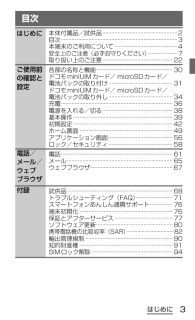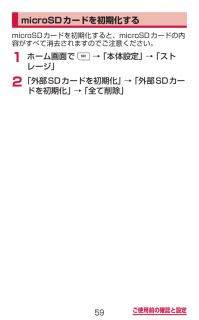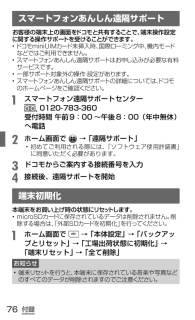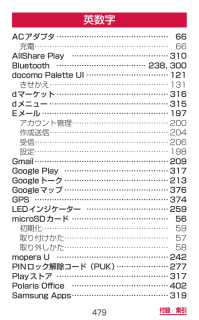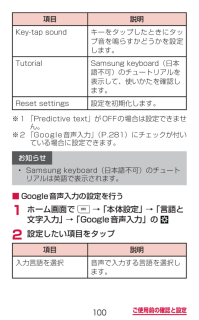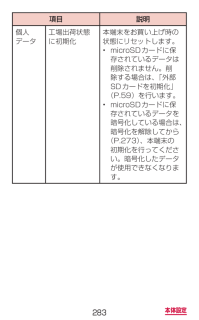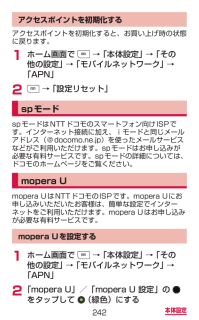Q&A
取扱説明書・マニュアル (文書検索対応分のみ)
"初期化" 一致するキーワードは見つかりませんでした。
"初期化"15 件の検索結果
はじめにはじめにご使用前の確認と設定電話/メール/ウェブブラウザ付録目次本体付属品/試供品 ·················································2目次 ············································································3本端末のご利用について ·········································4安全上のご注意(必ずお守りください) ·····················7取り扱い上のご注意 ··············································22各部の名称と機能 ··················································30ドコモminiUIMカード/ microSDカード/電池パックの取り付け ··········································31ドコモminiUIMカード/ microSDカード/電池パックの取り外し ····...
56ご使用前の確認と設定 microSDカード本端末は、microSDカード(microSDHCカード、microSDXCカードを含む)を取り付けて使用することができます。• 本端末は、2GBまでのmicroSDカードと32GBまでのmicroSDHCカードおよび64GBまでのmicroSDXCカードに対応しています(2012年11月現在)。ただし、市販されているすべてのmicroSDカードの動作を保証するものではありません。対応のmicroSDカードは各microSDカードメーカーへお問い合わせください。• microSDXCカードは、SDXC対応機器でのみご利用いただけます。SDXC非対応の機器に microSDXCカードを差し込むと、microSDXCカードに保存されているデータが破損することなどがあるため、差し込まないでください。• データが破損した microSDXCカードを再度利用するためには、SDXC対応機器にて microSDXCカードの初期化をする必要があります(データはすべて削除されます)。• SDXC非対応機器とのデータコピーについては、microSDHCカードもしくはmicro...
ご使用前の確認と設定 ドコモminiUIMカード/ microSDカード/電池パックの取り付けドコモminiUIMカードは、お客様の電話番号などの情報が記録されているICカードです。• 本端末では、ドコモminiUIMカードのみご利用できます。 ドコモUIMカード、FOMAカードをお持ちの場合には、 ドコモショップ窓口にてお取り替えください。• ドコモminiUIMカードが取り付けられていないと、本端末で電話の発着信やメールの送受信、データ通信などの通信が利用できません。• 日本国内では、ドコモminiUIMカードを取り付けないと緊急通報番号(110番、119番、118番)に発信できません。• ドコモminiUIMカードは、対応端末以外ではご利用いただけないほか、ドコモUIMカードからのご変更の場合は、ご利用のサイ トやデータなどの一部がご利用いただけなくなる場合があります。• 本端末の電源を切り、 ディスプレイなどが傷つかないよう、手に持って行ってください。また、指や手で を押さないようにご注意ください。• リアカバーの取り付け/取り外しは、 無理な力を入れて曲げたり、ねじったりしないでください。リアカ...
59ご使用前の確認と設定 microSDカードを 初期化するmicroSDカードを初期化すると、microSDカードの内容がすべて消去されますのでご注意ください。1 ホーム画面で → 「本体設定」 → 「ストレージ」2 「外部SDカードを初期化」 → 「外部SDカードを初期化」 → 「全て削除」
付録スマートフォンあんしん遠隔サポートお客様の端末上の画面をドコモと共有することで、端末操作設定に関する操作サポートを受けることができます。• ドコモminiUIMカード未挿入時、 国際ローミング中、機内モードなどではご利用できません。• スマートフォンあんしん遠隔サポートはお申し込みが必要な有料サービスです。• 一部サポート対象外の操作・設定があります。• スマートフォンあんしん遠隔サポートの詳細については、 ドコモのホームページをご確認ください。a スマートフォン遠隔サポートセンター 0120-783-360受付時間 午前9:00 ~午後8:00(年中無休)へ電話b ホーム画面で → 「遠隔サポート」• 初めてご利用される際には、「ソフトウェア使用許諾書」に同意いただく必要があります。c ドコモからご案内する接続番号を入力d 接続後、遠隔サポートを開始端末初期化本端末をお買い上げ時の状態にリセットします。• microSDカードに保存されているデータは削除されません。削除する場合は、「外部SDカードを初期化」 を行ってください。a ホーム画面で → 「本体設定」 → 「バックアップとリセット」 →...
479付録/索引英数字ACアダプタ ⋯⋯⋯⋯⋯⋯⋯⋯⋯⋯⋯⋯⋯⋯⋯ 66充電⋯⋯⋯⋯⋯⋯⋯⋯⋯⋯⋯⋯⋯⋯⋯⋯⋯⋯ 66AllShare Play ⋯⋯⋯⋯⋯⋯⋯⋯⋯⋯⋯⋯⋯310Bluetooth ⋯⋯⋯⋯⋯⋯⋯⋯⋯⋯⋯⋯ 238, 300docomo Palette UI ⋯⋯⋯⋯⋯⋯⋯⋯⋯⋯⋯121きせかえ⋯⋯⋯⋯⋯⋯⋯⋯⋯⋯⋯⋯⋯⋯⋯⋯131dマーケット ⋯⋯⋯⋯⋯⋯⋯⋯⋯⋯⋯⋯⋯⋯⋯316dメニュー ⋯⋯⋯⋯⋯⋯⋯⋯⋯⋯⋯⋯⋯⋯⋯⋯315Eメール ⋯⋯⋯⋯⋯⋯⋯⋯⋯⋯⋯⋯⋯⋯⋯⋯⋯197アカウント管理⋯⋯⋯⋯⋯⋯⋯⋯⋯⋯⋯⋯⋯200作成送信⋯⋯⋯⋯⋯⋯⋯⋯⋯⋯⋯⋯⋯⋯⋯⋯204受信⋯⋯⋯⋯⋯⋯⋯⋯⋯⋯⋯⋯⋯⋯⋯⋯⋯⋯206設定⋯⋯⋯⋯⋯⋯⋯⋯⋯⋯⋯⋯⋯⋯⋯⋯⋯⋯198Gmail ⋯⋯⋯⋯⋯⋯⋯⋯⋯⋯⋯⋯⋯⋯⋯⋯⋯⋯209Google Play ⋯⋯⋯⋯⋯⋯⋯⋯⋯⋯⋯⋯⋯⋯317Googleトーク ⋯⋯⋯⋯⋯⋯⋯⋯⋯⋯⋯⋯⋯⋯213Googleマップ ⋯⋯⋯⋯⋯⋯⋯⋯⋯⋯⋯⋯⋯⋯376GPS ⋯⋯⋯⋯⋯⋯⋯⋯⋯⋯⋯⋯⋯⋯⋯⋯⋯⋯374LEDインジケーター ⋯⋯⋯⋯⋯⋯⋯⋯⋯⋯⋯259micro...
100ご使用前の確認と設定項目 説明Key-tap sound キーをタップしたときにタップ音を鳴らすかどうかを設定します。Tutorial Samsung keyboard(日本語不可)のチュートリアルを表示して、使いかたを確認します。Reset settings 設定を初期化します。※1 「Predictive text」がOFF の場合は設定できません。※2 「Google音声入力」(P.281)にチェックが付いている場合に設定できます。お知らせ• Samsung keyboar d(日本語不可)のチュートリアルは英語で表示されます。 ■ Google音声入力の設定を行う1 ホーム画面で → 「本体設定」 → 「言語と文字入力」 → 「Google音声入力」の 2 設定したい項目をタップ項目 説明入力言語を選択 音声で入力する言語を選択します。
283本体設定項目 説明個人データ 工場出荷状態に初期化本端末をお買い上げ時の状態にリセットします。• microSDカードに保存されているデータは削除されません。削除する場合は、「外部SDカードを初期化」(P.59)を行います。• microSDカードに保存されているデータを暗号化している場合は、暗号化を解除してから(P.273)、本端末の初期化を行ってください。暗号化したデータが使用できなくなります。
472付録/索引索引あアカウント⋯⋯⋯⋯⋯⋯⋯⋯⋯⋯⋯⋯⋯⋯⋯⋯284削除⋯⋯⋯⋯⋯⋯⋯⋯⋯⋯⋯⋯⋯⋯⋯⋯⋯⋯287設定⋯⋯⋯⋯⋯⋯⋯⋯⋯⋯⋯⋯⋯⋯⋯⋯⋯⋯284明るさ⋯⋯⋯⋯⋯⋯⋯⋯⋯⋯⋯⋯⋯⋯⋯⋯⋯⋯260アクセサリ⋯⋯⋯⋯⋯⋯⋯⋯⋯⋯⋯⋯⋯⋯⋯⋯290アクセスポイント⋯⋯⋯⋯⋯⋯⋯⋯⋯⋯⋯⋯⋯240初期化⋯⋯⋯⋯⋯⋯⋯⋯⋯⋯⋯⋯⋯⋯⋯⋯⋯242設定⋯⋯⋯⋯⋯⋯⋯⋯⋯⋯⋯⋯⋯⋯⋯⋯⋯⋯240アプリケーション管理⋯⋯⋯⋯⋯⋯⋯⋯⋯⋯⋯263暗証番号⋯⋯⋯⋯⋯⋯⋯⋯⋯⋯⋯⋯⋯⋯⋯⋯⋯275PINコード ⋯⋯⋯⋯⋯⋯⋯⋯⋯⋯⋯⋯⋯⋯⋯277ネットワーク暗証番号⋯⋯⋯⋯⋯⋯⋯⋯⋯⋯276位置情報サービス⋯⋯⋯⋯⋯⋯⋯⋯⋯⋯⋯⋯⋯266印刷⋯⋯⋯⋯⋯⋯⋯⋯⋯⋯⋯⋯⋯⋯⋯⋯⋯⋯⋯313ウェブブラウザ⋯⋯⋯⋯⋯⋯⋯⋯⋯⋯⋯⋯⋯⋯215おサイフケータイ⋯⋯⋯⋯⋯⋯⋯⋯⋯⋯⋯⋯⋯320音楽⋯⋯⋯⋯⋯⋯⋯⋯⋯⋯⋯⋯⋯⋯⋯⋯⋯⋯⋯367音量設定着信音⋯⋯⋯⋯⋯⋯⋯⋯⋯⋯⋯⋯⋯⋯⋯⋯⋯255メディア再生音⋯⋯⋯⋯⋯⋯⋯⋯⋯⋯⋯⋯⋯255
242本体設定アクセスポイントを 初期化するアクセスポイントを初期化すると、お買い上げ時の状態に戻ります。1 ホーム画面で → 「本体設定」 → 「その他の設定」 → 「モバイルネットワーク」 → 「APN」2 → 「設定リセット」 spモードspモードはNTTドコモのスマートフォン向けISPです。インターネット接続に加え、iモードと同じメールアドレス(@docomo.ne.jp)を使ったメールサービスなどがご利用いただけます。spモードはお申し込みが必要な有料サービスです。spモードの詳細については、ドコモのホームページをご覧ください。 mopera Umopera UはNTTドコモのISPです。mopera Uにお申し込みいただいたお客様は、簡単な設定でインターネットをご利用いただけます。mopera Uはお申し込みが必要な有料サービスです。 mopera Uを設定する1 ホーム画面で → 「本体設定」 → 「その他の設定」 → 「モバイルネットワーク」 → 「APN」2 「mopera U」/「mopera U 設定」の をタップして (緑色)にする
- 1
- 2